arduino 用proteus仿真基础知识和实例 -回复
- 格式:doc
- 大小:12.05 KB
- 文档页数:4

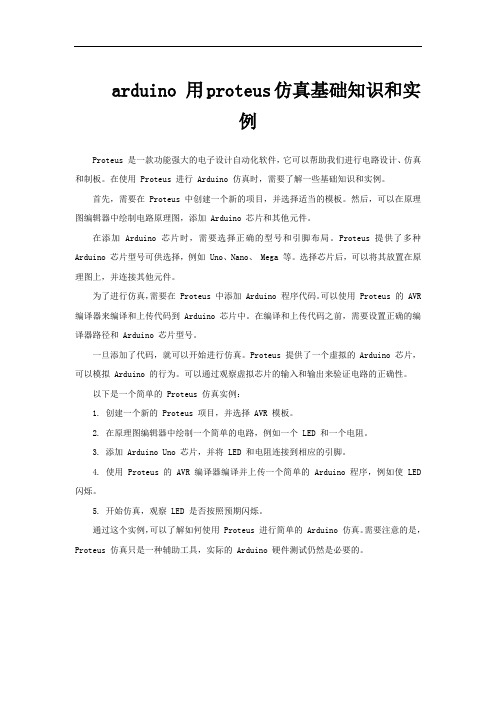
arduino 用proteus仿真基础知识和实例Proteus 是一款功能强大的电子设计自动化软件,它可以帮助我们进行电路设计、仿真和制板。
在使用 Proteus 进行 Arduino 仿真时,需要了解一些基础知识和实例。
首先,需要在 Proteus 中创建一个新的项目,并选择适当的模板。
然后,可以在原理图编辑器中绘制电路原理图,添加 Arduino 芯片和其他元件。
在添加 Arduino 芯片时,需要选择正确的型号和引脚布局。
Proteus 提供了多种Arduino 芯片型号可供选择,例如 Uno、Nano、 Mega 等。
选择芯片后,可以将其放置在原理图上,并连接其他元件。
为了进行仿真,需要在 Proteus 中添加 Arduino 程序代码。
可以使用 Proteus 的 AVR 编译器来编译和上传代码到 Arduino 芯片中。
在编译和上传代码之前,需要设置正确的编译器路径和 Arduino 芯片型号。
一旦添加了代码,就可以开始进行仿真。
Proteus 提供了一个虚拟的 Arduino 芯片,可以模拟 Arduino 的行为。
可以通过观察虚拟芯片的输入和输出来验证电路的正确性。
以下是一个简单的 Proteus 仿真实例:1. 创建一个新的 Proteus 项目,并选择 AVR 模板。
2. 在原理图编辑器中绘制一个简单的电路,例如一个 LED 和一个电阻。
3. 添加 Arduino Uno 芯片,并将 LED 和电阻连接到相应的引脚。
4. 使用 Proteus 的 AVR 编译器编译并上传一个简单的 Arduino 程序,例如使 LED 闪烁。
5. 开始仿真,观察 LED 是否按照预期闪烁。
通过这个实例,可以了解如何使用 Proteus 进行简单的 Arduino 仿真。
需要注意的是,Proteus 仿真只是一种辅助工具,实际的 Arduino 硬件测试仍然是必要的。

proteus仿真arduino有源蜂鸣器报警模块摘要:1.介绍Proteus 仿真软件2.Arduino 有源蜂鸣器的原理3.Proteus 仿真Arduino 有源蜂鸣器报警模块的步骤4.测试与验证5.总结正文:Proteus 是一款电路仿真软件,可用于模拟各种电路,包括Arduino。
本文将介绍如何使用Proteus 仿真Arduino 有源蜂鸣器报警模块。
有源蜂鸣器是一种电子元件,需要外部供电才能工作。
其工作原理是通过内部的振荡器产生一定频率的振荡信号,然后将该信号放大并输出,从而产生声音。
Arduino 可以通过PWM(脉冲宽度调制)技术控制蜂鸣器的音量和频率,实现报警功能。
下面是使用Proteus 仿真Arduino 有源蜂鸣器报警模块的步骤:1.打开Proteus 软件,新建一个项目。
2.在项目中添加一个Arduino 板,选择Arduino Uno 型号。
3.添加一个有源蜂鸣器元件,将其正极连接到Arduino 的数字引脚(例如D2)。
4.在Arduino 的代码中编写如下代码:```c#include <Wire.h>#define BuzzerPin D2 // 定义蜂鸣器连接的引脚void setup() {pinMode(BuzzerPin, OUTPUT); // 将蜂鸣器引脚设置为输出模式}void loop() {digitalWrite(BuzzerPin, HIGH); // 使蜂鸣器正极处于高电平,产生声音delay(1000); // 延时1 秒digitalWrite(BuzzerPin, LOW); // 使蜂鸣器正极处于低电平,停止声音delay(1000); // 延时1 秒}```5.将代码上传到Arduino 板,并观察蜂鸣器是否正常工作。
通过以上步骤,您可以使用Proteus 仿真软件实现Arduino 有源蜂鸣器报警模块的功能。
在实际项目中,您可以根据需要修改代码,以实现更复杂的功能。

• 19•研究了在Proteus 8.5电路仿真平台上进行Arduino单片机仿真设计的四种方法,并通过具体实例介绍了仿真中需要注意的问题。
其中两种方法是在Proteus中设计好仿真电路后,加载运行已有的HEX程序文件。
另外两种方法是在Proteus的同一个工程中实现电路的仿真设计和控制程序编写。
仿真电路中采用的Arduino单片机模型分原理图模块和仿真元件两种。
控制程序编写有C语言和可视化两种方式。
Proteus8.5具有仿真多款Arduino 单片机的功能,其中包括了Arduino Nano 3.x 、Arduino Nano 2.x 、Arduino Mega 2560、Arduino 328、Arduino 168以及Arduino UNO 等。
如果我们手头有一款Arduino UNO R3开发板用于学习单片机控制系统开发,那么结合Proteus 的Arduino 单片机仿真技术,可以帮助我们更快、更好地掌握Arduino 单片机开发技术。
下面以Arduino 328或Arduino UNO 为例介绍在Proteus 8.5中进行Arduino 单片机仿真设计的方法,并结合具体仿真实例介绍仿真中需要注意的问题(伍冯洁,Proteus 与Arduino 的整合在单片机系统开发中的应用:电子世界,2013)。
1 在Proteus8.5中进行Arduino单片机仿真设计的方法1.1 基于开发板或者固件创建项目如果想要直接在Proteus8.5中采用C 语言编写控制程序,并进行程序的编译和仿真运行,可以基于开发板或者固件创建仿真设计项目。
基于开发板创建仿真项目的方法是:选择File 菜单或者快捷工具栏中的New Project 命令,在New Project Wizard 窗口中选择From Development Board 选项,然后在出现的Development Board 列表中选择Arduino 328,设置好项目文件名称和保存路径后点击Finish 按钮,就创建了一个基于Arduino 328开发板的仿真设计项目。

单片机c语言程序设计实训100例——基于arduino+proteus仿真单片机C语言程序设计是电子信息类专业中的一门重要课程,通过学习这门课程可以掌握基本的嵌入式系统开发技术。
为了提高学生对于单片机编程能力和实践操作能力的培养,通常会进行相关实训。
在这篇文章中,我将介绍一个基于Arduino+Proteus仿真环境下的100个例题来帮助大家更好地理解和掌握单片机C语言程序设计。
每个例题都包含详细说明、代码示例以及相应功能模块在Proteus上面运行效果图等内容。
1. 闪烁LED灯:使用延时函数使得连接到Arduino引脚13上面的LED灯周期性地闪烁。
2. 控制舵机角度:根据输入信号改变舵机转动角度,并且利用串口监视器显示当前角度值。
3. 温湿度传感器读取数据并显示:通过DHT11温湿度传感器获取周围环境温湿度数值,并将其显示出来。
4. 数码管计数器: 使用74HC595芯片驱动四位共阳极数字管,在7段数码管上循环从0-9递增或者递减展示数字5. 蜂鸣器播放音调: 通过PWM信号控制蜂鸣器发出不同频率的声音。
6. 红外遥控LED灯: 使用红外接收模块读取来自红外遥控器发送的指令,并根据指令点亮或者熄灭连接到Arduino引脚上面的LED灯。
这些例题涵盖了单片机C语言程序设计中常见且基础性较强的内容,可以帮助学生逐步提高编程能力和实践操作技巧。
在Proteus仿真环境下进行实验也有以下几个优点:1. 安全可靠:在环境下进行实验,不存在电路元件损坏、线路错误等问题,保证了安全性和稳定性。
2. 节约成本:无需购买昂贵而易损耗品(如传感器、舵机等),只需要使用软件即可完成相关功能测试。
3. 方便快速:Proteus具备图形化界面以及大量现成组建库文件, 只要简单地将所需元素放入画布并连好线就可以开始调试代码4.多样化场景设置: Proteus支持各种设备与芯片之间相互联动关系搭配总结起来说,“100例——基于arduino+proteus仿真”这个实训项目是一个非常有价值的单片机C语言程序设计学习资源。

proteus功能介绍Proteus是一种基于仿真的电子设计自动化(EDA)软件,主要用于电路设计、布局和仿真。
它是一种综合的工具,能够模拟和分析数字、模拟和混合信号电路。
Proteus的功能包括以下几个方面:1. 电路设计和布局:Proteus提供了一个直观的界面,允许用户通过拖放和连接各种元件来设计和布局电路。
用户可以选择从库存中的多个元件种类,如电阻、电容、电感、集成电路和各种传感器等。
用户还可以使用设置工具来自定义参数和特性。
2. 仿真和验证:Proteus具有强大的仿真引擎,能够模拟和验证电路的功能和性能。
用户可以通过添加信号源和测量仪表来模拟各种输入和输出情况。
此外,Proteus还提供了先进的数字和模拟混合仿真功能,使用户能够同时模拟数字和模拟信号。
3. PCB设计:Proteus还提供了用于PCB设计的工具。
用户可以在电路设计的基础上生成PCB布局,并使用自动布线功能完成布线。
Proteus 还支持不同层次的仿真和验证,可以帮助用户发现和解决电路设计和布局中的问题。
4. Arduino和其他微控制器仿真:Proteus对于Arduino和其他常见的微控制器也提供了仿真支持。
用户可以直接在Proteus中模拟运行Arduino代码,以验证其功能和性能。
这对于开发和调试嵌入式系统非常有用。
5. 3D渲染和模型库:Proteus还具有强大的3D渲染引擎,可以将设计转换为逼真的3D模型。
用户可以通过选择和调整模型参数来创建自定义的3D模型。
Proteus还提供了一个广泛的模型库,包括不同类型的元器件和设备,用户可以从中选择合适的模型。
6. 教育和培训:Proteus是一种广泛用于教育和培训的工具。
它提供了一个易于理解和操作的界面,适合初学者学习电路设计和仿真。
它还提供了大量的实例和教程,帮助用户快速掌握使用该软件的技巧和知识。
总的来说,Proteus是一个非常强大和全面的电子设计自动化软件,能够满足从初学者到专业工程师的各种需求。

Proteus仿真Arduino有源蜂鸣器报警模块1. 介绍在电子系统中,蜂鸣器常用于发出警报或提醒用户。
有源蜂鸣器是一种能够直接与Arduino等微控制器连接的蜂鸣器模块。
本文将介绍如何使用Proteus仿真软件来模拟Arduino控制有源蜂鸣器的报警功能。
2. Proteus仿真软件简介Proteus是一款功能强大的电子设计自动化软件,能够模拟和验证电子电路的工作原理。
它提供了丰富的元件库和仿真功能,可以在不实际搭建电路的情况下进行电路设计和调试。
3. 硬件准备在进行Proteus仿真之前,我们需要准备以下硬件:•Arduino开发板•有源蜂鸣器模块•杜邦线4. Proteus仿真环境搭建4.1 下载Proteus软件首先,我们需要下载并安装Proteus软件。
可以在官方网站上下载免费试用版或购买正式版。
4.2 安装Arduino库在Proteus软件中,我们需要安装Arduino库才能使用Arduino开发板。
在安装过程中,确保选择正确的Arduino型号。
4.3 导入有源蜂鸣器模块在Proteus软件中,我们可以通过导入元件库来添加新的元件。
从Proteus官方网站上下载有源蜂鸣器模块的库文件,并将其导入到Proteus中。
5. 电路设计5.1 连接Arduino和有源蜂鸣器使用杜邦线将Arduino的数字引脚与有源蜂鸣器模块的控制引脚连接。
确保连接正确,以免损坏元件。
5.2 编写Arduino代码在Arduino开发环境中编写代码,控制有源蜂鸣器的报警功能。
以下是一个简单的示例代码:#define BUZZER_PIN 9void setup() {pinMode(BUZZER_PIN, OUTPUT);}void loop() {digitalWrite(BUZZER_PIN, HIGH);delay(1000);digitalWrite(BUZZER_PIN, LOW);delay(1000);}这段代码会使有源蜂鸣器每隔1秒发出一声警报。




AVR的编程语言Arduino可用Proteus仿真调试
把一个电位器连在Arduino168 Duemilanove 2009ATMEGA168P 控制器的模拟接口0,再把一个LED 连在控制器的数字接口13,当电位器滑动,电压超
过2.5V,则LED 亮,否则熄灭。
ATMEGA168P 控制器的AD 转换是10 位的
转换器,5V 对应的数字量为1024,2.5V 应该是512,所以单片机一旦得知AD 转换后的数字量超过512 时,把数字接口13 的LED 的变量ledpin 为HIGH。
下面是Arduino 程序:
按下“三角”图标,同时按下Shift,你就可以看到0018 版Arduino 编程软件的HEX 到哪去了,你看上图编译结果区,我打阴影的部分,可以看到HEX 所藏
得目录。
把HEX 文件放到proteus 的ATMEGA168 单片机里,按下Proteus 中的运行按钮,你可以看到Arduino 和proteus 结合达到了任务要求,不花一分钱就学习了,被国外机器人爱好者推崇的avr 编程软件。
注意Arduino 控制器数字接口和模拟接口编号与AVR 单片机引脚的对应关
系。
tips:感谢大家的阅读,本文由我司收集整编。
仅供参阅!。
arduino 用proteus仿真基础知识和实例-回复Arduino用Proteus仿真基础知识和实例
Arduino是一款非常流行的开源电子原型平台,而Proteus则是一款功能强大的电子电路仿真软件。
结合二者可以实现Arduino电路的仿真和调试,为电路设计师和Arduino爱好者提供了极大的便利。
本文将一步一步详细介绍Arduino用Proteus仿真的基础知识和实例。
第一部分:Proteus仿真基础知识
在开始之前,我们需要了解一些Proteus仿真的基础知识。
1. Proteus简介:Proteus是一款由Labcenter Electronics公司开发的集电子电路设计、仿真、PCB设计于一体的综合性软件。
2. Proteus版本:Proteus有两个主要版本,分别是Professional和Lite。
Professional版拥有更多高级功能,而Lite版则相对简化但仍然可以满足一般需求。
3. 库文件:Proteus中包含了大量的元件库,我们可以在其中找到Arduino相关的元件以进行仿真。
4. Arduino模拟器:Proteus还提供了一个Arduino模拟器,可以模拟运
行Arduino代码,观察器件的实际工作效果。
了解这些基本概念后,我们可以开始进行Arduino在Proteus中的仿真实例。
第二部分:Arduino在Proteus中的仿真实例
在这里,我们将以一个简单的LED闪烁的例子来介绍Arduino在Proteus 中的仿真。
实例一:LED闪烁
材料准备:
- Arduino开发板
- 220欧姆电阻
- 5mm LED
- 连接线
步骤一:绘制电路图
1. 打开Proteus,选择Arduino UNO开发板并放置到绘图区域。
2. 从库文件中选择一个LED并放置到UNO开发板上。
再选择一个220欧姆电阻并将其连接到LED的长脚上,另一端连接到UNO开发板上的GND端口。
3. 连接UNO开发板的数字引脚13与LED的短脚。
步骤二:编写Arduino代码
void setup() {
pinMode(13, OUTPUT);
}
void loop() {
digitalWrite(13, HIGH);
delay(1000);
digitalWrite(13, LOW);
delay(1000);
}
步骤三:下载代码到Arduino开发板
1. 在Proteus中选择"Arduino Sketch"视窗,该视窗会自动检测到UNO 开发板。
2. 点击"Program"按钮下载代码到UNO开发板。
步骤四:执行仿真
1. 在仿真模式下,点击“Run”按钮。
2. 将会看到LED在Proteus仿真器中闪烁。
通过上述步骤,我们成功地在Proteus中对Arduino进行了仿真。
这样
的仿真能够帮助我们更好地理解电路工作原理,减少实验错误,提高设计效率。
第三部分:注意事项和常见问题解答
在进行Arduino在Proteus中的仿真过程中,有一些注意事项和常见问
题需要注意。
1. Proteus元件库更新:由于Proteus的版本不断更新,部分新发布的Arduino板型可能不在库中。
可以通过Labcenter Electronics的官方网站手动下载和安装最新版本的元件库,以保证与最新的Arduino板型兼容。
2. 注意元器件连接的正确性:在进行仿真前,确保元器件的正确连接和引脚定义,以免出现不符合预期的结果。
3. 硬件和仿真效果的差异:Proteus虽然提供了强大的仿真功能,但由于不同环境下硬件差异的存在,还是可能会存在一定误差。
所以在进行仿真后,最好将代码下载到实际的Arduino板上进行测试验证。